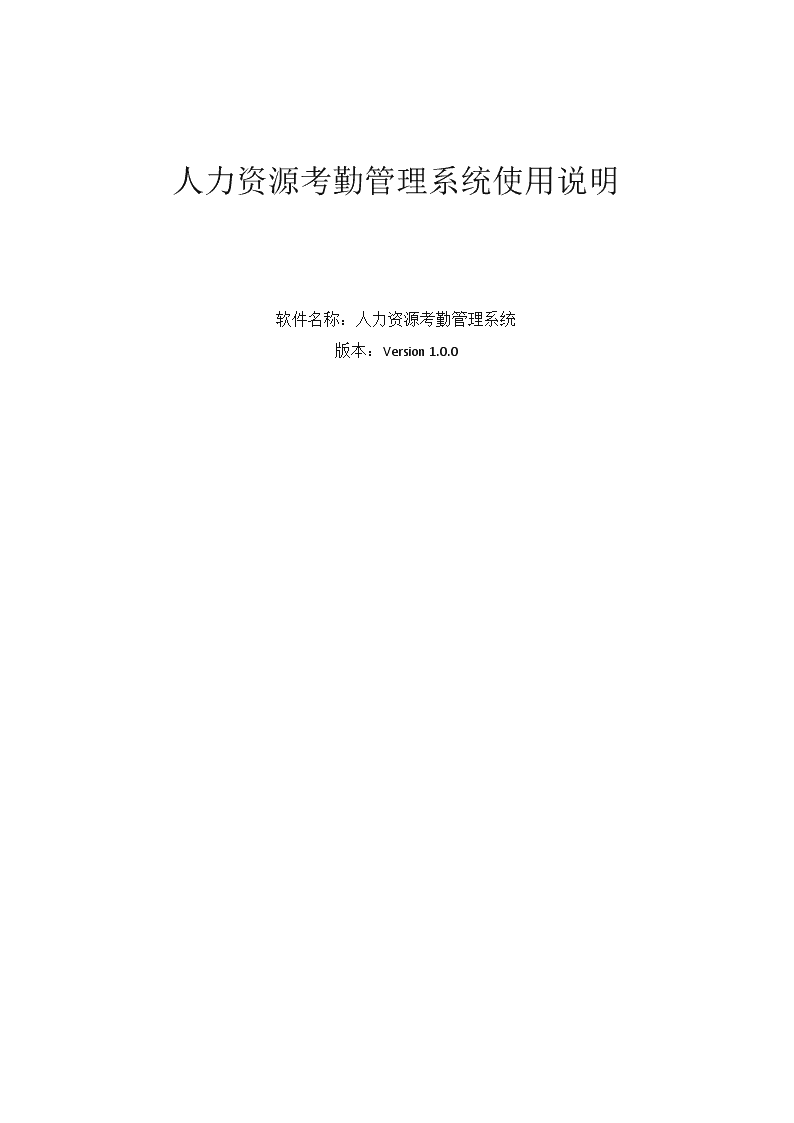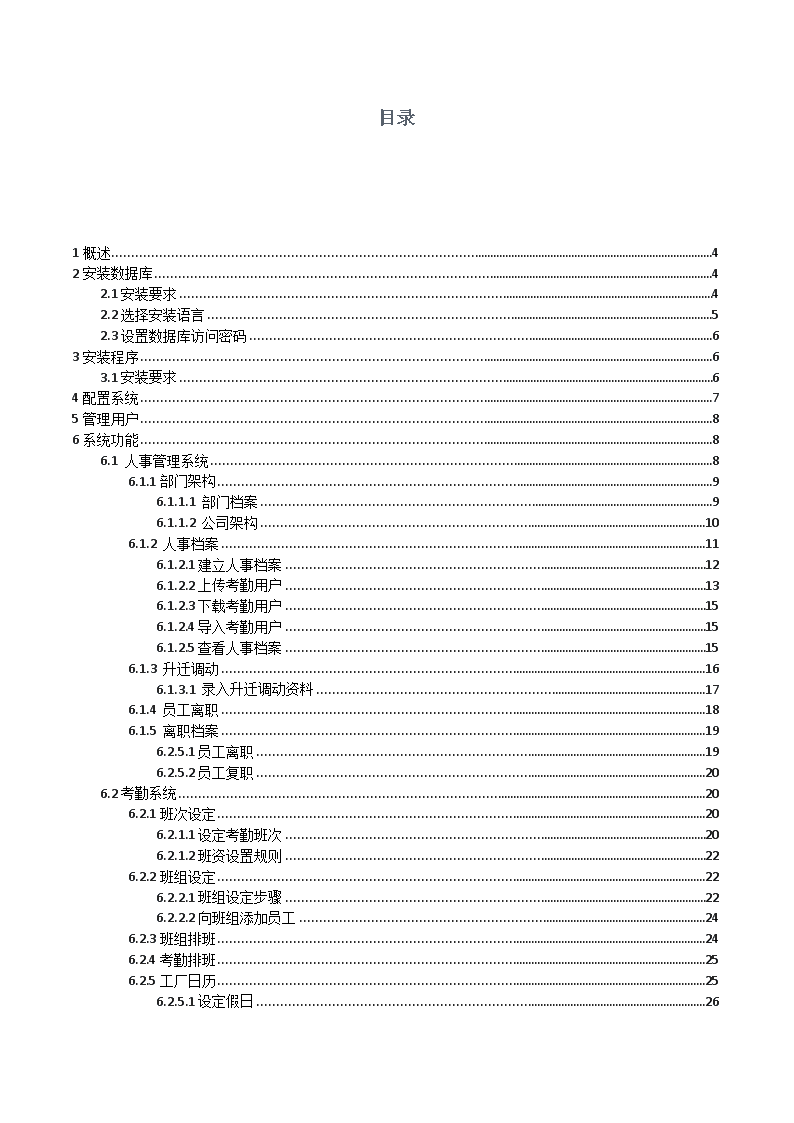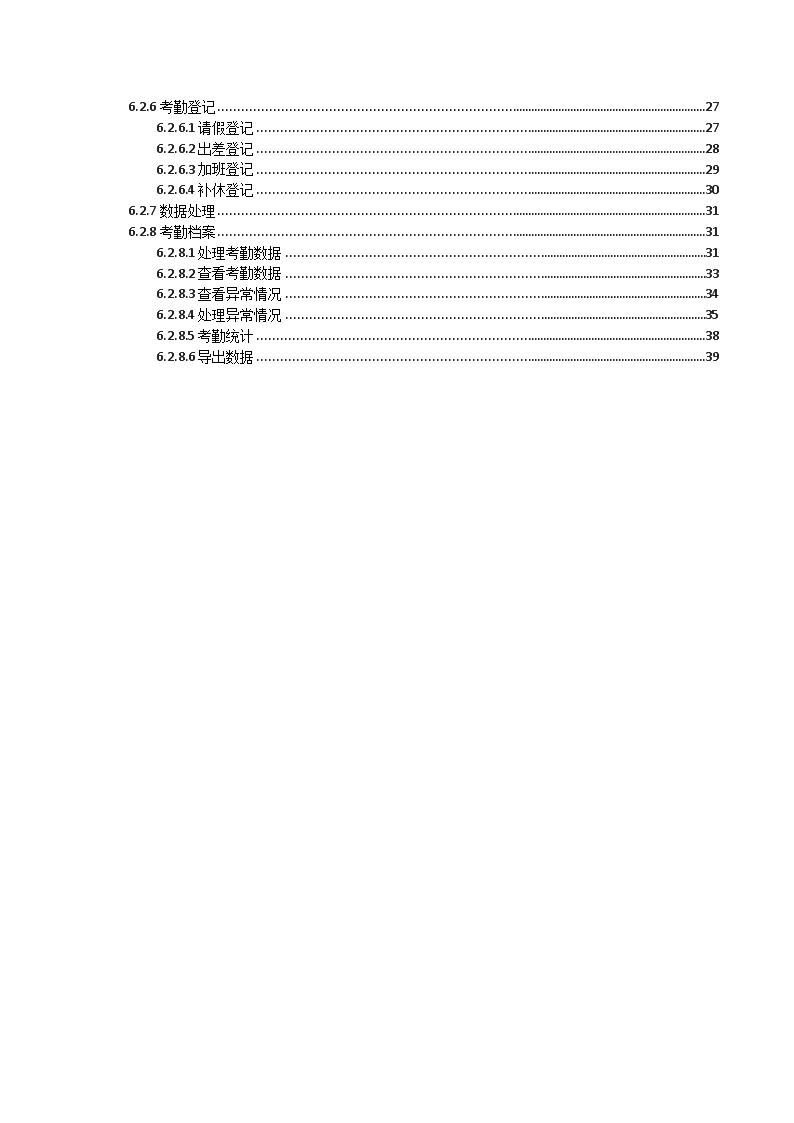- 3.25 MB
- 2022-05-17 13:40:18 发布
- 1、本文档共5页,可阅读全部内容。
- 2、本文档内容版权归属内容提供方,所产生的收益全部归内容提供方所有。如果您对本文有版权争议,可选择认领,认领后既往收益都归您。
- 3、本文档由用户上传,本站不保证质量和数量令人满意,可能有诸多瑕疵,付费之前,请仔细先通过免费阅读内容等途径辨别内容交易风险。如存在严重挂羊头卖狗肉之情形,可联系本站下载客服投诉处理。
- 文档侵权举报电话:19940600175。
人力资源考勤管理系统使用说明软件名称:人力资源考勤管理系统版本:Version1.0.0
目录1概述42安装数据库42.1安装要求42.2选择安装语言52.3设置数据库访问密码63安装程序63.1安装要求64配置系统75管理用户86系统功能86.1人事管理系统86.1.1部门架构96.1.1.1部门档案96.1.1.2公司架构106.1.2人事档案116.1.2.1建立人事档案126.1.2.2上传考勤用户136.1.2.3下载考勤用户156.1.2.4导入考勤用户156.1.2.5查看人事档案156.1.3升迁调动166.1.3.1录入升迁调动资料176.1.4员工离职186.1.5离职档案196.2.5.1员工离职196.2.5.2员工复职206.2考勤系统206.2.1班次设定206.2.1.1设定考勤班次206.2.1.2班资设置规则226.2.2班组设定226.2.2.1班组设定步骤226.2.2.2向班组添加员工246.2.3班组排班246.2.4考勤排班256.2.5工厂日历256.2.5.1设定假日26
6.2.6考勤登记276.2.6.1请假登记276.2.6.2出差登记286.2.6.3加班登记296.2.6.4补休登记306.2.7数据处理316.2.8考勤档案316.2.8.1处理考勤数据316.2.8.2查看考勤数据336.2.8.3查看异常情况346.2.8.4处理异常情况356.2.8.5考勤统计386.2.8.6导出数据39
1概述该软件主要是提供一种基于人脸识别考勤机的人力资源考勤管理解决方案。系统针对人员进行管理,从人员的入职、合同、保险、升迁、奖惩记录、考勤记录到离职的整个流程,均能做到有效的管理,并能及时就异常情况或者预设情况进行预警。本系统支持多语言动态切换,目前支持简体中文、繁体中文和英文三种语言。人力资源考勤管理系统主界面2安装数据库2.1安装要求lWinXpsp1以上系统。l10G以上硬盘空间。使用数据库安装包下的Setup.exe文件,按照安装提示安装Firs人力资源考勤管理系统数据库。
图、数据库安装包2.2选择安装语言本安装包支持3种安装语言:简体中文、繁体中文、英文,根据需要选择语言。如下图图一、选择安装语言
2.3设置数据库访问密码数据库安装时需要设置访问密码,此密码用于系统连接时的设定。如下图:图二、设置数据库访问密码3安装程序3.1安装要求lMicrosoftOffice2000以上。运行软件提供的安装包Setup.exe,按照界面提示,逐步安成程序安装。4配置系统1)运行人力资源考勤管理系统,进入用户登录界面。如下图:
1)选择当前界面语言,目前支持简体中文、繁体中文和英文。2)初次登录,请使用“系统管理员”帐号,以便完成用户及权限的配置。3)点击“配置(S)…”按钮,进入数据库配置界面,输入数据库登录信息,如下图:提示:服务器数据库实例固定为机器名称+”Simple”(或IP地址+”Simple”),如数据库安装在本地,则服务器为“(local)Simple”。数据库固定为”simple”。登录帐号固定为”sa”。密码在安装数据库时由用户指定(见设置数据库访问密码)。5管理用户以管理员身份登录系统后,进入系统维护下的用户管理模块,进行用户、用户组及用户权限管理。如下图:
用户管理界面6系统功能人力资源考勤管理系统主要分为人事系统、考勤系统、查询系统、系统维护、预警管理五大模块。6.1人事管理系统人事管理系统主要提供人力资源的管理,其主要功能包括部门架构、人事档案、升迁调动、员工离职及离职档案。6.1.1部门架构部门档案用来管理公司各部门信息及公司的组织架构。6.1.1.1部门档案部门档案界面如下图所示:
部门档案界面【建立部门档案步骤】1.单击“业务导航”下的“部门架构”图标,弹出“部门档案”对话框。2.单击“新增”按钮,在部门编辑页面输入部门的详细信息。如下图所示:
3.从左边职务列表框将部门所属职务添加到右边列表框。 1.确认输入无误后,单击“保存”按钮,将部门的信息保存起来。提示:如果部门档案有变动,可以单击“修改”按钮,修改部门信息。注意:如果无法选择上级部门,则必须先保存,然后单击“修改”按钮才能够选择上级部门。6.1.1.2公司架构【打印公司架构】步骤1)单击“组织架构”选项卡,进入组织架构页面,如下图:
1)单击“转Excel”导出至Excel文档。如下图2)在Excel中按要调整格式后打印。6.1.2人事档案人事档案主要用来管理在职人员的档案资料,考勤组别资料。人事档案管理界面如下图:
6.1.2.1建立人事档案步骤:1)单击“人事管理”选项卡中的“人事档案”图标,进入人事档案窗口。2)单击“新增”按钮,输入员工的工号、姓名、职务、到职日期等信息。3)切换到“行政考勤”选项卡,在“考勤卡号”后面的框中输入该员工的卡号。
1)确认输入无误后,单击“保存”按钮,将员工的信息保存起来。提示:u如果蓝色的“职务”下拉菜单中没有你所要的信息,只要单击“职务”链接就可以添加需要的内容。u如果员工的个人信息有变动,只要单击“修改”按钮,就可以修改该员工的档案。u如果要给某员工补卡,只要把“考勤卡号”后面的数字改一下就可以了;如果要给某员工退卡,只要把“考勤卡号”后面的数字删除就可以了。注意:u在录入人事资料时,员工的工号必须按照规定的长度去输。u员工的基本档案建立好后,不能直接将该员工删除,必须对该员工进行离职处理。u如果某员工换了个部门或者升降职了,不能直接进行修改,必须对该员工进行升迁调动处理。u替员工选择部门时,必须先删除“部门”框中的内容,然后单击按钮,才能够进行选择操作。6.1.2.2上传考勤用户1.从左侧选中要上传的人员,点击工具栏“上传用户”按钮,如下图:
2.选择要上传的考勤设备,如下图:3.点击确定开始上传用户。如下图:
6.1.2.3下载考勤用户6.1.2.4导入考勤用户6.1.2.5查看人事档案1.直接查看 直接用鼠标左键双击需要查看的员工姓名,系统就会在右边的窗口中显示该员工的详细信息。2.查看部门信息 单击“部门”下拉菜单,选择需要查看的部门,然后双击该部门,系统就会在左边的窗口中列出该部门所有的员工。3.使用查找 如果知道某个员工的姓名或工号,只要在“员工工号”或“员工姓名”框中输入这个员工的姓名或工号,然后回车,系统就会在右边的窗口中显示该员工的详细信息。4.快速查找 如果只知道某个员工的姓氏,不知道他的其它信息,这时就可以使用快速查找。步骤: 1)用鼠标左键单击人事档案窗口中左边列表的任意一名员工的姓名。2)输入该员工的姓氏,系统就会自动将光标定位到该姓氏处。提示:并不只是在人事档案中可以使用快速查找,只要是含有网格的列表都可以使用这种方法。
1.使用过滤步骤: a.单击“员工工号”或“员工姓名”链接,弹出“过滤条件设置”对话框。 b.切换到“条件”选项卡,选择过滤条件。 c.单击该行的“比较”下拉菜单,选择一种比较运算符。 d.单击该行的“比较值”输入框,输入一个比较值。 e.选择过滤方式(or/and),单击“确定”按钮。 Or:在多个过滤条件中,只要满足任意一个过滤条件就可以了。 And:在多个过滤条件中,必须满足所有的过滤条件。2.改变浏览方式 选中人事档案窗口中的“展开”选项,系统就会展开员工的详细信息。3.排序 单击人事档案窗口中的“工号”、“年龄”等字段名,系统就会对记录进行排序。对于数字是按从小到大的顺序进行排列的,对于文字则是以该文字的声母按26个英文字母的顺序进行排列的。4.添加字段步骤: a.单击人事档案窗口中的任意一行→按“F11”键→弹出“网格视图维护”对话框。 b.选中“高级”选项→选中需要添加的字段后面的“可见”选项。 c.单击“位置”输入框,按一下空格键,该选框即进入可编辑状态。 d.输入字段的排列次序→单击“宽度”输入框→输入字段的宽度。 e.单击“排序”按钮,对字段进行排序→单击“保存”按钮,保存设置。提示:如果要在考勤档案中添加字段也可以使用这种方法。5.自定义查看方式 如果只想显示需要查看的字段,隐藏不需要查看的字段,就可以使用自定义查看方式。⑴设置自定义查看方式步骤: a.单击“人事档案”窗口中的“列”按钮,弹出“人事项目定义”对话框。 b.在“标题”后面的框中输入该查看方式的标题。 c.选中左边窗口中需要显示的字段,然后单击“>”按钮,该字段即被选择。 d.单击“上”、“下”按钮设置选择的字段,单击“保存”按钮保存设置。⑵使用自定义查看方式 重新进入人事档案,单击“显示”下拉菜单,从弹出的菜单中选择需要的查看方式。提示:并不只是在人事档案中可以使用自定义查看方式,只要是含有网格的列表都可以使用这种方式。6.查看发卡信息步骤: a.单击“考勤管理”选项卡中的“工卡发放”按钮,弹出工卡发放窗口。 b.单击“状态”下拉菜单,选择“全部”菜单项,就能够查看员工的发卡情况6.1.3升迁调动升迁调动用于管理员工的部门、职务、工号等等资料的变迁,方便人事管理人员的履历。升迁调动界面如下图所示:
6.1.3.1录入升迁调动资料1)单击“人事管理”选项卡中的“升迁调动”图标,进入升迁调动窗口。2)将光标定位到“员工工号”或“员工姓名”框中,回车,系统将出现所有员工的信息。3)选中需要升迁调动的员工(按住“Ctrl”键,可以选中多名员工),回车。4)单击“新增”按钮,进入升迁调动主界面,如下图所示。
1)选择调任部门、调任职务、变动类型,输入生效日期。2)单击“保存”按钮,单击“更新到人事档案”按钮。6.1.4员工离职员工离职档案主要用于管理员工的离职。员工一旦离职生效,其资料将转入离职档案管理。其相应的资料,包括考勤资料将不能再修改。员工离职界面如下图:
6.1.5离职档案离职档案主要用于管理离职人员的相关记录,便于人事统计人员动态信息。离职档案界面如下图:6.2.5.1员工离职步骤: a.单击“人事管理”选项卡中的“员工离职”图标,进入员工离职窗口。 b.选中需要离职处理的员工→单击“修改”按钮→输入离职的日期及调职类型。
c.单击“保存”按钮,然后单击“离职确认”按钮。6.2.5.2员工复职步骤: a.单击“人事管理”选项卡中的“离职档案”图标,进入离职档案窗口。 b.双击需要复职的员工,然后单击右边窗口中的“复职”按钮。 c.在弹出的对话框中选择“是”,然后输入复职员工的工号。 d.单击“保存”按钮,保存设置。6.2考勤系统考勤系统主要提供对人员日常考勤的管理,其主要功能包括班次、班组、考勤排班、请假、休假、假期的管理,以及对考勤打卡记录、考勤出勤记录的统计处理。6.2.1班次设定班次设定是考勤的基础,一个公司可以对不同的人员设定不同的班次作为考勤的依据,对于不同部门的员工,如果他们的上班时间相同,我们就可以让他们上同一个班次。6.2.1.1设定考勤班次步骤 a.单击“考勤系统”选项卡中的“班次设定”图标,进入班次设定窗口。 b.单击按钮,进入班次设定状态,如下图所示。
c.在“班次”及“说明”后面的框中输入该班次的名称及说明(名称最好用英文或数字来表示)。d.选中“有效”选项(选中该选项说明该班次为有效班次)。e.在“正班小时”后面的框中输入该班次应该的上班时间。f.在“时段1”、“时段2”、“时段3”后面的框中输入该班次的上班时间(如果该班次上班时有休息时间,而这段时间不计工资,可以在“正班休息”后面的框中输入休息时间)。g.如果该班次的某个时间段为加班时间,只要单击“加班类型”下拉菜单,从弹出的菜单中选择“平时加班”,然后选中“加班”选项就可以了(如果加班段中间有休息时间,并且这段时间不计工资,可以在“加班休息”后面的框中输入休息时间)。h.如果用户在没有设定加班的情况下,上班的时间超过正班时间,并且这段时间计为加班,可以选中“超过正班时间自动计为加班”选项。i.在“上班前”与“上班后”后面的框中输入有效的打卡时间。j.在“打卡最小间隔时间”后面的框中输入数值(该数值是规定员工在几分钟内的打卡是有效的,如果该数值为“5”,那么某一员工在5分钟内刷了很多次卡,那么系统只取该员工最早的刷卡时间,其它的刷卡时间都视为无效)。直通:表示“时段1”到“时段2”中间不用打卡,系统将按照设定的时间自动生成打卡记录。下班免打卡:下班后不需要打卡,系统就会按照设定的时间自动生成打卡记录。提示: 如果需要修改某个班次,只要先选中该班次,然后单击“修改”按钮就可以了。k.单击“保存”按钮,保存设置。
6.2.1.2班资设置规则单击“班次设定”窗口中的“班次规则设置”按钮,进入班次规则设定状态,如下图所示。⑴异常规则 迟到多少分钟不算迟到:如果规定迟到5分钟不算迟到,那么在这个输入框中应该输入“6”。 早退多少分钟不算早退:如果规定早退5分钟不算早退,那么在这个输入框中应该输入“6”。 夜班:表示如果有上夜班并且有夜班补贴,选中此选项,系统将在工资系统中自动计算夜班次数及补贴。⑵段属性段属性主要用来设置正班段或加班段是否计迟到、早退、旷工等属性,用户可以根据实际情况进行设置。6.2.2班组设定班组设定是指将相同班次的员工组合在一起,形成一个集合,该集合中的员工可以是相同的部门,也可以是不同的部门。6.2.2.1班组设定步骤a.单击”考勤系统”选项卡中的“班组设定“图标,进入班组设定窗口。
b.单击按钮,弹出“班组设定”对话框,如下图所示。c.在“班组”及“说明”后面的框中输入该班组的名称及说明。 d.单击“班组日历”右边的按钮,选择“系统标准日历”。 e.单击“排班模式”下拉菜单,选择一种排班模式(排班模式有两种:自动模式与手动模式,自动模式是指系统给该班组的人员按系统日历和循环周期自动排考勤班,手动模式是指该班组人员的排班模式需要人事文员去安排,一般选择自动模式比较方便)。 f.在“开始日期”后面的框中输入该班组的起始日期。
g.单击“循环周期”下拉菜单,选择一种周期单位,然后输入周期值。 h.在“班次链”后面的框中输入该班组的上班班次,如果该班组要循环多个班次,只要在多个班次之间加个逗号就可以了。例如,保安部的员工要循环早(BA1)、中(BA2)、晚(BA3)三个班次,只要在“班次链”后面的框中输入“BA1,BA2,BA3”就可以了。 i.单击按钮,如果出现对话框,就说明该班次可以使用。 j.单击按钮,保存设置。 循环周期:循环周期是指在多个班次链中,一个班次转到另一个班次的最短时间。例如,保安部有早、中晚三个班次,设定一个循环周期,可以使保安部的员工按一定的周期分别上早、中、晚班。提示:如果需要修改设定的班组,只要先选中该班组,然后单击“修改”按钮就可以了。6.2.2.2向班组添加员工a.选中需要添加员工的班组→右击→”选择班组员工”→弹出“员工选择器”对话框。 b.选中需要使用该班组的员工,然后单击“>”按钮,被选中的员工即使用该班组;如果要撤消某个员工对该班组的使用,只要选中该员工,然后单击“<”按钮,该员工即不使用该班组。 c.单击”保存”按钮,保存设置。6.2.3班组排班班组排班主要用于管理基于班组的排班情况,同一班组的人员应用此排班。班组排班界面如下图所示:
6.2.4考勤排班考勤排班主要用于管理单个员工的排班情况,同一班组的人员如有特殊情况可应用此排班。考勤排班界面如下图所示:6.2.5工厂日历工厂日历主要用于管理法定假、公司假期、员工休假的设置。工厂日历界面如下图所示:
6.2.5.1设定假日1.有规律假日步骤:a.单击“工厂日历”→弹出“工厂日历”对话框。 b.单击按钮→弹出“新增日历”对话框→输入日历的名称。 c.单击需要设定假日的日期,在弹出的菜单中选择“全天休息”(如果要取消假日,只要选择菜单中的“工作日”就可以了)。 e.单击按钮,保存设置。 f.单击“考勤管理”选项中的按钮,弹出“班组设定”对话框。 g.选中需要应用此日历的班组,单击按钮,进入班组设定状态。
h.单击“班组日历”右边的按钮,在弹出的对话框中选择刚才添加的日历。 i.单击按钮,保存设置。2.无规律假日步骤:a.单击“考勤管理”选项中的图标,进入考勤档案窗口。 b.单击按钮,系统将显示员工的考勤记录。 c.单击右边的下拉菜单,从弹出的菜单中选择选项。 d.选中需要应用假日的员工→右击→→全天休息(如果需要取消假日,只要选中设置假日中的“未排班”菜单项,然后修改一下班次就可以了)。6.2.6考勤登记6.2.6.1请假登记请假登记用于管理员工的请假记录。员工一旦请假,则请假时段内的所有打卡将视为无效,不作处理。请假登记界面如下所示:
6.2.6.2出差登记出差登记用于管理员工的出差记录。员工一旦出差,则出差时段内的所有打卡将视为无效,不作处理,出差时段视为正常出勤。出差登记界面如下所示:
6.2.6.3加班登记加班登记用于管理员工的加班记录。加班登记界面如下所示:
6.2.6.4补休登记补休登记用于管理员工的补休记录。补休登记界面如下所示:
6.2.7数据处理数据处理主要用于批量处理员工考勤,得到考勤档案。数据处理界面如下图所示:6.2.8考勤档案考勤档案主要用来查看和分析员工的考勤记录,是否有迟到、早退、旷工、请假、出差、公休等情况,它是整个考勤管理的最终结果。6.2.8.1处理考勤数据步骤:a.单击选项中的图标,进入考勤档案窗口。 b.单击下拉菜单,选择需要查看的月份,然后在输入查看的日期。 c.单击按钮,系统才会出现员工工号、员工姓名等信息。
d.单击右边的下拉菜单,从弹出的菜单中选择选项。 e.选中要进行考勤数据处理的员工→右击→→“弹出考勤数据处理”对话框。
f.直接单击按钮,系统就会对选中的员工进行考勤数据处理。6.2.8.2查看考勤数据a.按日期步骤:a.单击下拉菜单,从弹出的菜单中选择需要查看的月份。 b.在框中输入考勤记录的起始日期及终止日期,回车确定。b.按姓名步骤:a.单击下拉菜单,从弹出的菜单中选择需要查看的月份。 b.在框中输入员工的姓名,回车确定。c.按工号步骤:a.单击下拉菜单,从弹出的菜单中选择需要查看的月份。 b.在框中输入员工的工号,回车确定。d.按部门步骤:a.单击下拉菜单,从弹出的菜单中选择需要查看的月份。 b.在框中输入部门的名称,回车确定。
6.2.8.3查看异常情况步骤:a.选中考勤档案窗口中的选项,然后单击的下拉菜单。 b.在弹出的菜单中选中需要查看的选项,例如,如果想查看迟到、早退的员工,只要选中迟到、早退前面的复选框就可以了。 c.单击按钮,系统将只显示迟到、早退的员工。 d.单击字段,系统将对迟到、早退的员工进行排序,如下图所示。
6.2.8.4处理异常情况用鼠标左键双击需要处理异常情况的员工,弹出“考勤明细”对话框,如下图所示。刷卡记录:显示该员工刷卡的原始记录,分别为日期、时间、机器号的记载,有时还出现,是指打卡的时间不在有效的班次时间内。考勤登记:显示请假、出差、补休等考勤登记。班次:显示该员工使用的班次及上班时间。考勤结果:显示该员工应出勤时间、实出勤时间、应加班时间、实加班时间,如有迟到、早退、旷工、请假、公补时间都作以统计。1.签卡:所谓签卡就是指修改员工的打卡时间。步骤:a.用鼠标左键双击“考勤明细”对话框中需要签卡的时间,弹出“签卡”对话框。 b.将对话框中的时间及机器号删除掉,然后输入签卡时间。2.补卡:如果员工忘记了打卡,可以在电脑中对该员工进行补卡,从而完成正常上下班打卡。步骤:a.单击“考勤明细”对话框中的按钮,弹出“补卡”对话框。
b.在补卡日期后面加上补卡的时间。3.请假:登记员工的请假记录。步骤:a.单击“考勤明细”对话框中的按钮,弹出“请假登记”对话框。 b.输入请假的开始时间及结束时间,然后单击按钮选择请假类型。说明:如果某员工需要请假,那么在他请假之后还要刷一次卡,用来标记上班时间。4.出差:登记员工的出差记录。步骤:a.单击“考勤明细”对话框中的按钮,弹出“出差登记”对话框。 b.输入出差的开始时间及结束时间,然后单击按钮选择出差类型。5.其它:登记员工其它事件的记录,如大扫除等。步骤:a.单击“考勤明细”对话框中的按钮,弹出“其它登记”对话框。
b.输入其它事件的开始时间及结束时间,然后单击按钮选择事件类型。6.补休:登记员工的公休记录。步骤:a.单击“考勤明细”对话框中的按钮,弹出“公休登记”对话框。 b.输入公休的开始时间及结束时间。7.删除打卡记录:删除刷卡记录栏中员工的原始打卡记录。步骤:选中“考勤明细”对话框中需要删除的刷卡记录,然后单击按钮,在弹出的对话框中单击“是”按钮。8.删除考勤登记:删除考勤登记记录栏中员工的考勤记录。步骤:选中“考勤明细”对话框中需要删除的考勤记录,然后单击按钮,在弹出的对话框中单击“是”按钮。9.修改班次:修改该员工现在所上的班次。步骤:a.单击“考勤明细”对话框中的按钮,弹出“班次”对话框。 b.选中需要使用的班次,然后单击按钮。
10.加班:登记员工的加班记录。步骤:a.单击“考勤明细”对话框中的按钮,弹出“加班登记”对话框。 b.输入加班的开始时间及结束时间,然后单击按钮选择加班类型。11.节日或假日加班:登记员工节日或假日的加班情况。步骤:a.选中需要设置节日加班或假日加班的员工(如果需要对多名员工进行设置,则应从下至上进行拖选)→右击→→弹出“加班时段”对话框。 b.单击“加班类型”下拉菜单,选择加班的类型。 c.设置加班时段,然后单击“OK”按钮。补充:异常情况处理好后,结果还不能显示出来,要对异常情况进行数据处理,结果才能够显示出来。步骤:a.单击“考勤档案”中下拉菜单,从弹出的菜单中选择项。 b.选中需要处理的数据→右击→补卡→弹出“成批补卡”对话框。 c.直接单击“关闭”按钮,系统就会对选中的员工进行数据处理。6.2.8.5考勤统计 考勤统计主要用来统计一个月的考勤记录,如正班段及加班段的上班时间,迟到、早退的次数及时间,请假、旷工的次数及时间等等。步骤:a.单击“考勤档案”中的下拉菜单,从弹出的菜单中选择需要统计的月份。 b.单击“考勤档案”右边的下拉菜单,从弹出的菜单中选择。 c.输入统计的日期,然后单击
按钮,系统将对这个月的考勤记录进行统计,如下图所示。6.2.8.6导出数据步骤:a.选中“考勤档案”或“考勤统计”窗口中需要导出数据的员工。 b.单击界面下面的“导出到Excel”→系统将被选中的数据导出到Excel中。
您可能关注的文档
- 关于加强考勤管理的通知定稿.doc
- 商场员工考勤管理制度.doc
- 教师考勤管理制度及教职工请假待遇规定(2017年5月).pdf
- 海大集团考勤管理制度-01(发布版).pdf
- 碧桂园物业管理公司考勤管理制度.pdf
- 考勤管理制度(实行).doc
- 数据库课程设计职工考勤管理信息系统8834776565.doc
- 2020最详细最全考勤管理办法(二十七页).doc
- 职工考勤管理系统.doc
- 工资管理系统职工考勤管理系统(29页).doc
- 公司考勤管理细则(8页).doc
- 公司考勤管理规定(8页).doc
- 公司考勤管理规定(4页).doc
- 公司全套考勤管理制度及表格(79页).doc
- 公司员工薪资福利制度与考勤管理制度(66页).doc
- 某企业考勤管理制度(29页).doc
- 某中学教职工考勤管理与绩效工资(10页).doc
- 企业员工请休假、考勤管理制度(8页).doc